Word框怎么做?新手小白必看攻略!
嘿,小伙伴们!你是不是在用Word的时候,看到那些漂亮的文本框就特别眼馋,也想给自己的文档来点不一样的装饰呢?别急,今天就让我这个“Word小能手”带你一起走进文本框的世界,教你如何轻松制作出既美观又实用的Word框!咱们开始咯~
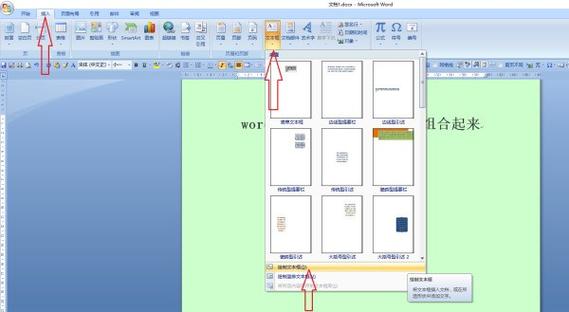
一、初识文本框:它到底是个啥?
想象一下,你在写作业或者做报告的时候,是不是有时候想把某段话或者某个知识点单独拎出来,让它显得更突出?这时候,文本框就派上用场啦!文本框就是一个可以装文字、图片甚至表格的小容器,它能帮你把内容和文档的其他部分区分开,让读者一眼就能看到重点,就像是给文字穿上了一件“外套”,既保护了它,又让它更加显眼。
二、怎么插入文本框?超简单步骤!
1、打开Word,找到“插入”选项卡:这就像你进厨房做饭前要先打开煤气灶一样,是第一步也是最关键的一步哦!
2、点击“文本框”按钮:在“插入”选项卡里,你会看到一个“文本框”的小图标,点它就对了!就像你点外卖一样简单~
3、选择文本框样式:Word会给你展示几种预设的文本框样式,你可以根据自己的喜好选一个,如果觉得都不满意,还可以自己画一个!就像挑衣服一样,总有一款适合你。
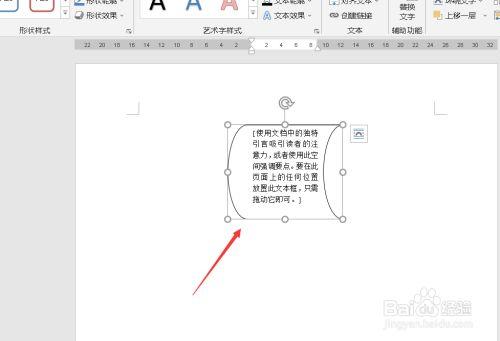
4、:选好文本框后,就可以在里面输入你想放的文字啦!记得要简洁明了,别写得太长,不然文本框会“撑破肚皮”的哦~
三、文本框还能玩出什么花样?
光会插入文本框可不够,咱们还得给它加点料,让它变得更加有趣和实用!
调整大小和位置:就像搬家一样,你可以把文本框拖到文档的任何位置,还可以通过鼠标拖动边框来调整它的大小,想让它大一点就往大了拖,想让它小一点就往小了拖,简单吧?
改变颜色和边框:如果你觉得默认的文本框颜色太单调,那就给它换个颜色吧!在“格式”选项卡里,你可以找到“形状填充”和“形状轮廓”的选项,随心所欲地改变文本框的颜色和边框样式,就像给手机壳换图案一样,想怎么变就怎么变!
添加图片或图表:除了文字,你还可以在文本框里放图片或图表哦!这样不仅能让文档看起来更加生动有趣,还能更好地传达信息,你可以在介绍旅游景点的时候,放一张景点的照片;在分析数据的时候,放一个直观的图表,就像给文章配了一张“插图”,让人一看就懂!
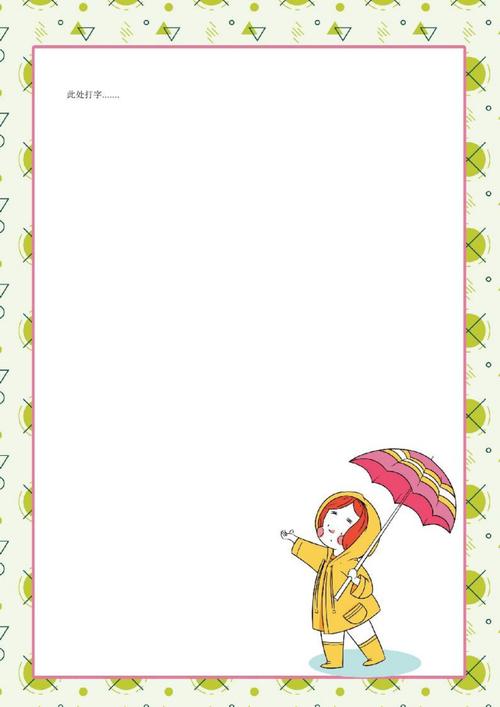
设置环绕方式:有时候你可能希望文本框周围的文字能够围绕它排列,这时候就需要用到“环绕方式”的设置了,在“格式”选项卡里找到“位置”组,点击“环绕方式”按钮,选择你想要的环绕方式,你可以让文字像河流一样绕过文本框流淌,或者让它们紧紧地包围着文本框,就像给文本框穿上了一件“紧身衣”,既时尚又实用!
四、实战演练:做个简历怎么样?
说了这么多理论知识,咱们来动手做一个实际的例子吧!我们要用Word做一个个人简历。
1、先插入几个文本框,分别用来放个人信息、教育背景、工作经历等部分。
2、然后在每个文本框里输入相应的内容,记得要用简洁明了的语言哦!
3、接着调整文本框的大小和位置,让它们在页面上均匀分布。
4、再给文本框换个颜色和边框样式,让简历看起来更加专业和美观。
5、最后别忘了保存你的杰作哦!一份精美的简历就出炉啦!
五、小贴士:让文本框更听话的秘诀
在使用文本框的过程中,你可能还会遇到一些小问题,别担心,我这就给你分享几个小贴士,让你的文本框更加听话!
组合文本框:如果你想同时移动多个文本框或者调整它们的大小和位置,可以先把它们选中(按住Ctrl键再点击每个文本框),然后右键选择“组合”,这样它们就会变成一个整体,方便你操作,就像把一群小动物关进一个笼子里一样,想怎么搬就怎么搬!
使用快捷键:在Word里有很多快捷键可以帮助你更快地操作文本框,按Ctrl+Shift+F5可以快速选中最近编辑过的文本框;按Ctrl+Arrow键可以微调文本框的位置,记住这些快捷键,你会发现制作Word框变得更加得心应手!
注意排版:虽然文本框很方便,但也别滥用哦!太多的文本框会让文档看起来杂乱无章,要学会合理利用空间和布局,让文档既美观又易读,就像装修房子一样,要考虑到整体的协调性和美感。
好了,今天的Word框制作教程就到这里啦!是不是觉得很简单很有趣呢?其实Word还有很多功能等着你去探索呢!别犹豫了,赶紧打开你的Word软件试试看吧!我相信你一定能够制作出既美观又实用的Word文档的!加油哦!
到此,以上就是小编对于word框怎么做的问题就介绍到这了,希望介绍的几点解答对大家有用,有任何问题和不懂的,欢迎各位朋友在评论区讨论,给我留言。
内容摘自:https://news.huochengrm.cn/cyzd/25736.html
